Nota: Este artigo cumpriu o seu objetivo e vai ser removido em breve. Para não ter de se deparar com a mensagem "Página não encontrada", estamos a remover as ligações que o reencaminham para esta página de que temos conhecimento. Se criou ligações para esta página, remova-as e juntos iremos impedir esse tipo de problema.
Pode guardar uma apresentação de PowerPoint em OneDrive para facilitar o acesso, armazenamento e partilha dos seus ficheiros na nuvem.
Importante: Esta funcionalidade não suporta a sincronização entre o OneDrive e a sua unidade local no Office num PC com o Windows RT. No entanto, pode abrir e guardar as apresentações no seu OneDrive ao clicar no separador Ficheiro e, em seguida, ao clicar nos separadores Abrir e Guardar.
-
Para configurar uma conta de OneDrive gratuita, tem de ter uma Conta Microsoft. Consulte o artigo inscrever-se numa conta Microsoft.
Nota: Se já tem uma conta do OneDrive, avance para o passo 2.
-
Inicie sessão no onedrive com a sua conta Microsoft.
Nota: Se nunca tiver guardado na nuvem, no PowerPoint, começará por adicionar um serviço na nuvem, como OneDrive, à sua lista de locais. Se já tiver adicionado OneDrive como um local no PowerPoint, avance para o passo 5.
-
Em PowerPoint, clique em ficheiro > guardar como > Adicionar um local.
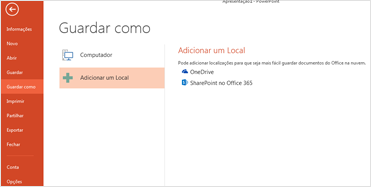
-
Em Adicionar um local, clique em OneDrive.
-
No PowerPoint, abra a apresentação que pretende guardar no OneDrive.
-
No separador Ficheiro, clique em Guardar Como.
-
Em Guardar Como, clique em OneDrive de <o seu nome>.
-
Selecione uma pasta na lista Pastas Recentes ou clique em Procurar para localizar uma pasta no OneDrive e, em seguida, clique em Abrir.
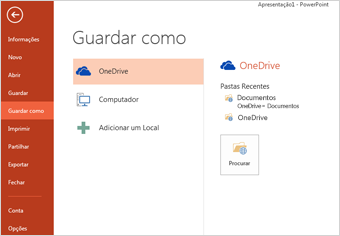
-
Para configurar uma conta de OneDrive gratuita, tem de ter uma Conta Microsoft. Consulte o artigo inscrever-se numa conta Microsoft.
Nota: Se já tem uma conta do OneDrive, avance para o passo 2.
-
Aceda a http://Office.Live.come inicie sessão com a sua Conta Microsoft.
-
Navegue para a pasta onde pretende carregar o vídeo ou crie uma nova pasta
-
Clique em carregar ficheirosde >.

-
Na caixa de diálogo abrir , localize o ficheiro que pretende carregar, selecione-o e clique em abrir.
-
Após alguns momentos, o ficheiro será carregado para OneDrive e será listado na página. Para o partilhar com outra pessoa, selecione-a na OneDrive e clique em partilhar. Consulte o artigo partilhar ficheiros e pastas no onedrive para obter mais detalhes.










